Comment supprimer ou désactiver OneDrive sous Windows
OneDrive est l'un des meilleurs services de stockage en nuage au monde, mais cela ne signifie pas nécessairement que tout le monde l'aime. Si vous l'avez sur votre ordinateur Windows , mais que vous ne le souhaitez pas, vous cherchez peut-être un moyen de supprimer OneDrive . Peut-être souhaitez-vous le faire parce que vous préférez d'autres services (et applications) cloud tels que Google Drive ou Dropbox . Ou peut-être n'utilisez-vous pas du tout le stockage en nuage. Quelle que soit votre raison de vouloir désinstaller OneDrive de Windows , ce guide vous montre comment supprimer OneDrive de Windows 10 et Windows 7 , et aussi comment désactiver OneDrivesous Windows 8.1 :
REMARQUE :(NOTE:) Ce guide est basé sur les dernières versions de Windows disponibles, avec toutes les mises à jour système installées : Mise à jour de mai 2020 de Windows 10(Windows 10 May 2020 Update) , Windows 8.1 et Windows 7 avec Service Pack 1 . Si vous utilisez d'autres versions de Windows , les étapes requises pour désactiver OneDrive sur votre système peuvent être légèrement différentes.
Comment supprimer OneDrive de Windows 10
Dans Windows 10 , pour vous débarrasser de OneDrive de votre ordinateur, vous pouvez simplement le désinstaller. Le moyen le plus rapide et le plus simple de le faire est à partir de l' application Paramètres(Settings) *.* Lancez l'application Paramètres(Launch the Settings app) et ouvrez la catégorie Applications(Apps) .

Dans la liste Applications et fonctionnalités(Apps & features) , faites défiler jusqu'à ce que vous trouviez l' application Microsoft OneDrive .

Sélectionnez l' application Microsoft OneDrive et cliquez ou appuyez sur le bouton Désinstaller .(Uninstall)

Windows 10 vous indique que "Cette application et ses informations associées seront désinstallées"("This app and its related info will be uninstalled") et vous demande de confirmer votre action en appuyant à nouveau sur le bouton Désinstaller .(Uninstall)

Ensuite, Windows 10 affiche une boîte de dialogue de confirmation UAC (User Account Control) sur laquelle vous devez appuyer sur Oui(Yes) si vous souhaitez continuer.

L' application OneDrive est alors complètement supprimée de votre système et n'est plus affichée dans Windows 10 . Vous ne devriez plus le voir dans la barre d'état système ou l' explorateur de fichiers(File Explorer) .
REMARQUE :(NOTE:) Vous pouvez également supprimer OneDrive du Panneau de configuration. (Control Panel.)Consultez la deuxième section de ce didacticiel pour savoir comment procéder : 9 façons de supprimer les programmes de bureau et les applications du Microsoft Store sous Windows(9 ways to remove desktop programs and Microsoft Store apps in Windows) .
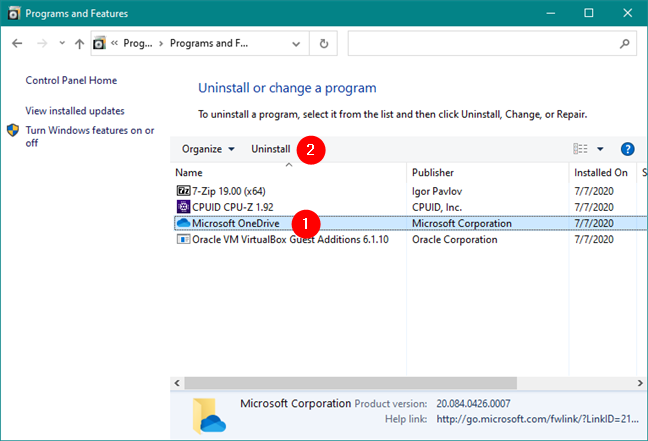
Si vous changez d'avis ultérieurement et que vous souhaitez le récupérer, vous pouvez réinstaller OneDrive à partir de sa page Web officielle : OneDrive pour Windows(OneDrive for Windows) .
Comment désinstaller OneDrive de Windows 7
L' application OneDrive n'est pas préinstallée par défaut dans Windows 7 , mais vous pouvez l'installer manuellement si vous la téléchargez à partir de sa page Web(webpage) . En outre, certains fabricants avaient l'habitude de regrouper OneDrive sur des ordinateurs portables et des PC plus anciens avec Windows 7 . Quelle(Regardless) que soit la façon dont vous l'avez obtenu sur votre appareil Windows 7 , voici comment en supprimer OneDrive :
Ouvrez le Panneau de configuration(Open the Control Panel) et cliquez sur le lien "Désinstaller un programme" sous ("Uninstall a program")Programmes(Programs) .

Attendez que la liste des programmes et fonctionnalités(Programs and Features) se charge, puis faites défiler jusqu'à ce que vous trouviez Microsoft OneDrive . Sélectionnez-le, puis cliquez sur Désinstaller(Uninstall) . Vous pouvez également cliquer avec le bouton droit de la souris et sélectionner Désinstaller(Uninstall) dans le menu contextuel.
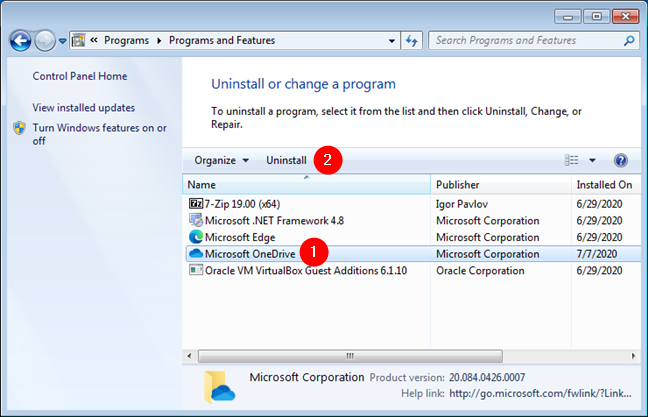
Ensuite, Windows 7 affiche une notification UAC (User Account Control) . Choisissez Oui(Yes) pour autoriser la poursuite du processus de désinstallation de OneDrive .

Après quelques instants, Windows 7 supprime OneDrive de votre ordinateur.
Comment désactiver OneDrive dans Windows 8.1
Dans Windows 8.1 , OneDrive n'est pas simplement une application que vous pouvez supprimer ou désinstaller de votre appareil. En effet, OneDrive fait partie du système d'exploitation Windows 8.1 . Cependant, vous pouvez désactiver OneDrive et le masquer si vous ne souhaitez pas qu'il s'exécute sur votre appareil. Voici les étapes que vous devez effectuer :
Tout d'abord, détachez la vignette OneDrive de votre écran de démarrage(Start) . Basculez vers l' écran d'accueil et recherchez la vignette (Start)OneDrive . Ensuite, faites un clic droit ou appuyez dessus et maintenez-le enfoncé et sélectionnez "Détacher du démarrage"("Unpin from Start") dans le menu affiché.

Ensuite, ouvrez les paramètres du PC(open PC Settings) : un moyen rapide de le faire est d'accéder aux boutons des icônes, de sélectionner Paramètres(Settings) , puis de cliquer ou d'appuyer sur "Modifier les paramètres du PC". ("Change PC settings.")Dans Paramètres PC(PC Settings) , sélectionnez OneDrive sur le côté gauche de l'écran.

Sur la page Stockage de fichiers , (File storage)désactivez(Off) le commutateur "Enregistrer les documents sur OneDrive par défaut" .("Save documents to OneDrive by default")

Sur la page Pellicule(Camera roll) , sélectionnez l' option "Ne pas télécharger de photos" et ("Don't upload photos")désactivez(Off) le commutateur "Télécharger automatiquement les vidéos sur OneDrive" .("Automatically upload videos to OneDrive")

Sur la page des paramètres de synchronisation , (Sync settings)désactivez(Off) le commutateur "Synchroniser vos paramètres sur ce PC" à partir de ("Sync your settings on this PC")"Synchroniser les paramètres avec OneDrive".("Sync settings with OneDrive.")

De plus, dans la section "Paramètres de synchronisation"("Sync settings") , désactivez(Off) le commutateur "Sauvegarder vos paramètres pour ce PC" à partir de ("Back up your settings for this PC")"Sauvegarder les paramètres".("Back up settings.")

Dans la section "Connexions mesurées"("Metered connections") , désactivez tous les commutateurs disponibles :
- "Téléchargez et téléchargez des fichiers via des connexions limitées."("Upload and download files over metered connections.")
- "Télécharger et télécharger des fichiers via des connexions limitées même lorsque je suis en itinérance."("Upload and download files over metered connections even when I'm roaming.")
- "Synchroniser et sauvegarder les paramètres via des connexions limitées."("Sync and back up settings over metered connections.")
- "Synchronisez et sauvegardez les paramètres via des connexions limitées même lorsque je suis en itinérance."("Sync and back up settings over metered connections even when I'm roaming.")

C'est tout : vous avez maintenant désactivé OneDrive sur votre appareil Windows 8.1.
PS Bien qu'il existe des solutions complexes impliquant le registre Windows(Windows Registry) , il n'existe aucun moyen simple et sûr de supprimer le dossier OneDrive de l' (OneDrive)explorateur de fichiers(File Explorer) de Windows 8.1 ou l' icône OneDrive de la barre d'état système.
Pourquoi avez-vous voulu supprimer OneDrive de votre PC Windows ?
Vous savez maintenant à quel point il est facile de désinstaller OneDrive de Windows 10 et Windows 7 , mais aussi à quel point il est difficile de désactiver OneDrive sous Windows 8.1 . Avant de fermer ce tutoriel, dites-nous pourquoi vous avez voulu vous débarrasser de OneDrive de votre ordinateur Windows . Utilisez la section des commentaires ci-dessous pour partager votre opinion.
Related posts
OneDrive Ne pas synchroniser? 5 façons de forcer OneDrive à synchroniser dans Windows
Comment changer l'emplacement de OneDrive dans Windows 10
OneDrive's Recycle Bin: Comment récupérer des fichiers supprimés
Qu'est-ce que OneDrive de Microsoft ? Comment est-ce utilisé?
Comment partager des fichiers depuis l'Explorateur de fichiers vers des applications telles que Mail, Skype, Dropbox ou OneDrive, en deux étapes
Comment récupérer des fichiers avec OneDrive à partir d'un PC Windows
5 façons de double-cliquer avec un seul clic dans Windows
Fix problem: Drag and drop ne fonctionne pas dans Windows
Comment récupérer des versions précédentes de vos fichiers et documents à l'aide de OneDrive
Comment changer le search engine sur Chrome pour Windows, MacOS, Android et IOS
Comment obtenir, configurer et supprimer des extensions Microsoft Edge
Comment utiliser le mobile browser emulator dans Chrome, Firefox, Edge et Opera
Configurez l'Explorateur Windows pour qu'il ouvre OneDrive ou Dropbox (ou tout autre dossier) au démarrage
Qu'est-ce que Meet maintenant à Windows 10, et comment l'utiliser
Comment utiliser plusieurs ordinateurs de bureau dans Windows 10: Tout ce que vous avez besoin de savoir
God Mode en Windows 11 vs. Windows 10 vs. Windows 7
Comment imprimer une image sur plusieurs pages, en utilisant la peinture Windows 10
Comment faire Google My search engine dans Microsoft Edge
7 façons de minimiser et de maximiser les applications dans Windows 10
Comment couper un onglet dans Chrome, Firefox, Microsoft Edge et Opera
